1- Abriendo el proyecto con IntelliJ Idea:
Una vez con el proyecto clonado en nuestro directorio. Abrimos intelliJ Idea y pasamos a abrir el proyecto, setear el JDK y descargar los plugins
- Abrir el proyecto: Nos vamos a File → Open y elegimos la carpeta
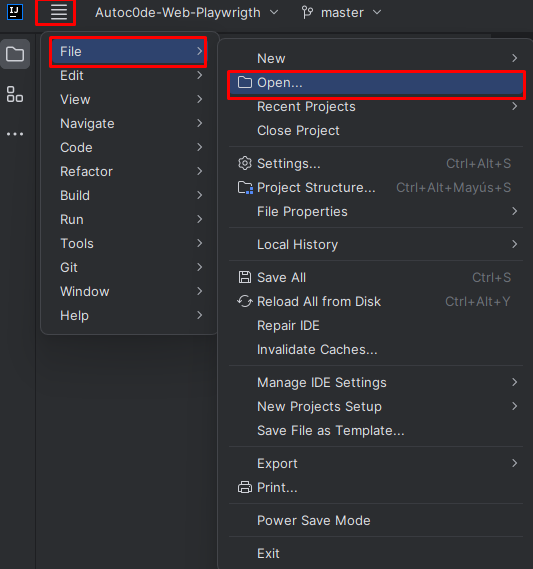
2. Seteamos la versión del JDK. Pare eso vamos a File → Project Structure


3. Por ultimo, descargamos los plugins de Gherkin y Cucumber for Java. Nos vamos a File → Settings → Plugins
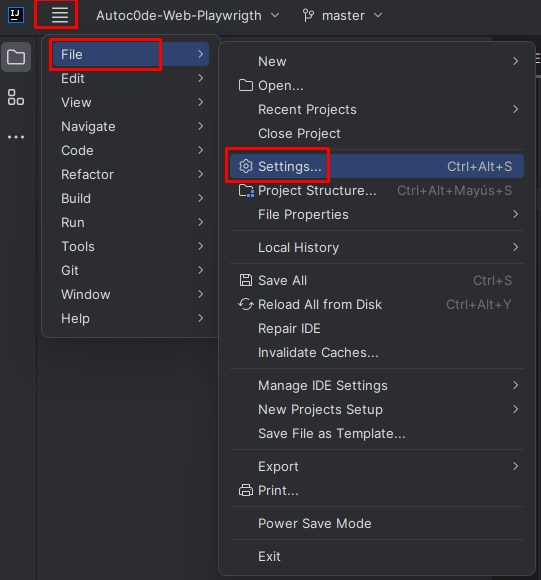
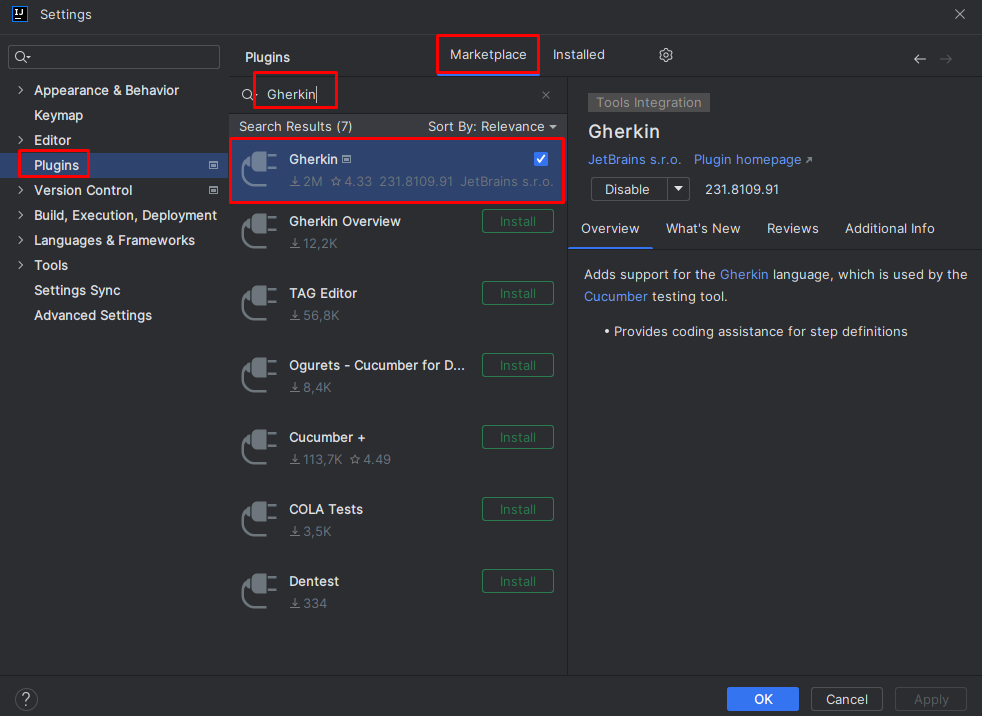
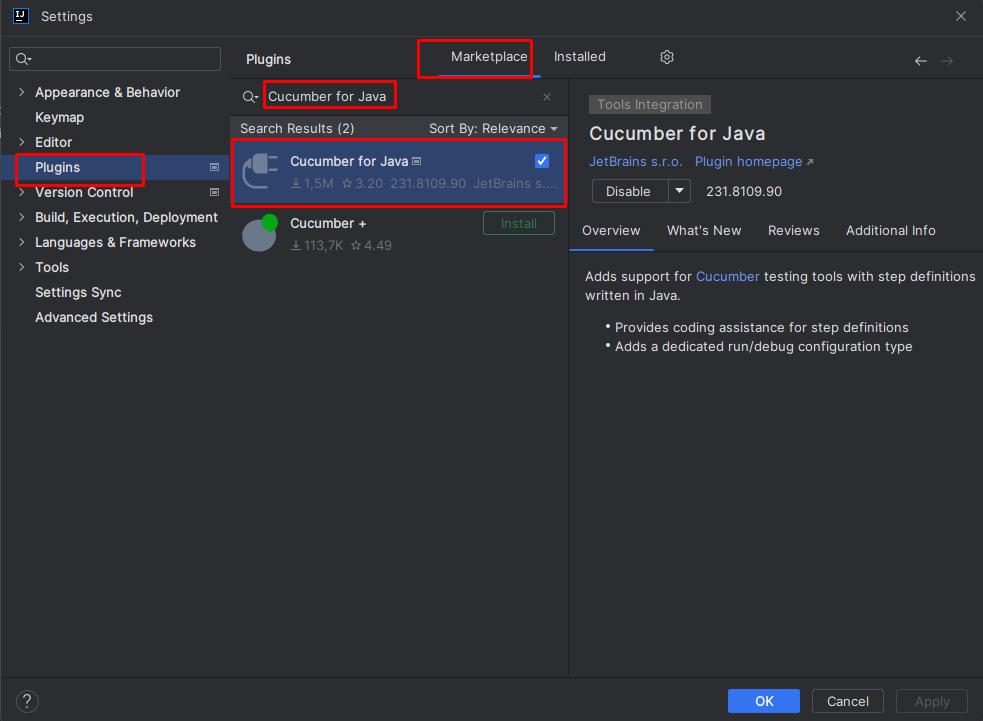
Una vez descargados e instalados ambos plugins, reiniciamos IntelliJ para que tome los cambios.
2- Ejecutando el proyecto
Tenemos dos formas de ejecutar el proyecto:
Maven
Abrimos una terminal dentro de IntelliJ y escribimos el siguiente comando
mvn clean testMaven lanzara la fase de instalación, donde descargará todas las dependencias de Maven desde MavenCentral
Esta acción puede tomar mas o menos tiempo dependiendo de tu conexión a Internet. una vez descargadas las dependencias, estas no se vuelven a descargar en una próxima ejecución, ya que se estarían alojando en nuestra PC
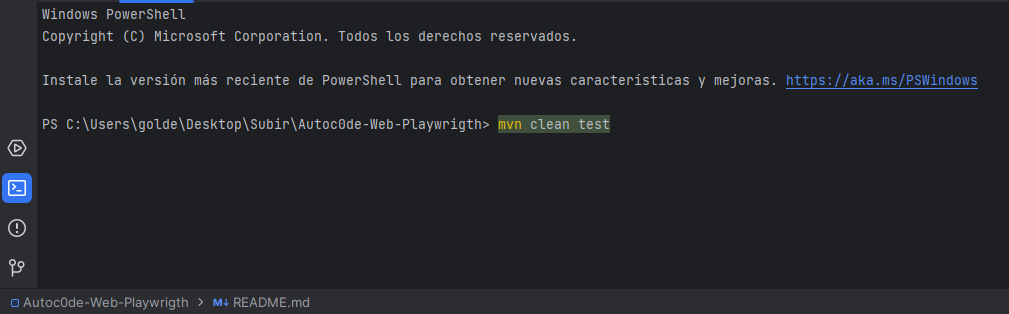
Pulsamos Enter y comenzara la ejecución de los test automatizados.
Esta opción descargara los features desde AssertThat
Runner de JUnit
Para ejecutar los tests directamente desde el runner, nos vamos al archivo TestRunner.class en el siguiente directorio:
src/test/java/runner/TestRunner.javaClick derecho sobre la clase → Run
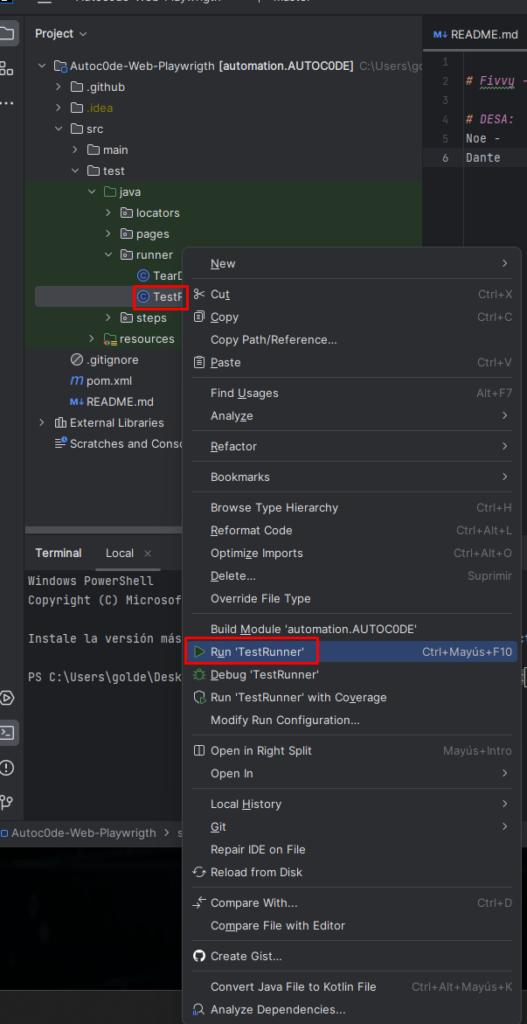
Se comenzaran a ejecutar los test cases automatizados
Esta forma de correr los tests no descargara los features desde AssertThat, por lo que es necesario tener los features que queremos ejecutar en la carpeta “features”. Lo ideal es usarlo para tareas de debuggin



